在CAD軟件中,很多CAD制圖初學入門者都對CAD畫頂點面布置圖不太了解,所以針對這個問題我們就來了解一下該怎么繪制CAD頂點面布置圖。
1、如下圖所顯示,頂面布置圖一般都從頂上看下去只有看到頂的才要,其它的都刪除。

2、如下圖是圖一橫,在畫一個45度的角。這個是標注高的意思。
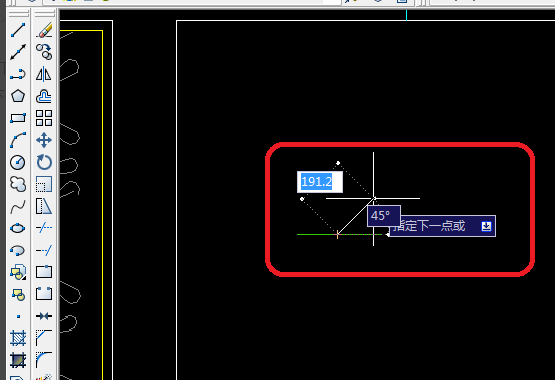
3、在進行畫另一個45度的角,如下圖所顯示。
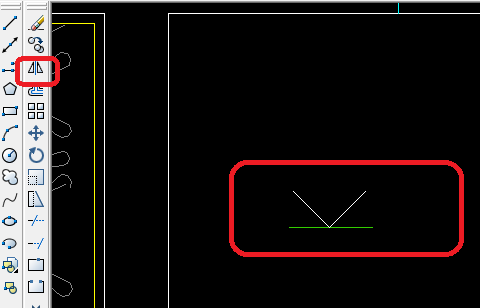
4、在進行畫一條橫線,這里都改為綠色,這主要是為了好看一點。
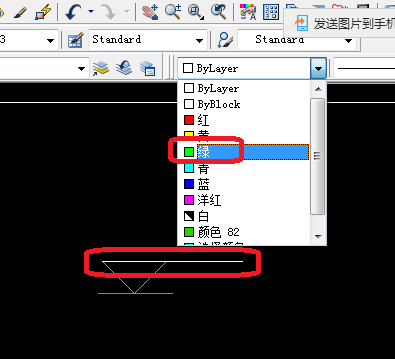
5、在添加字體進去,怎么添加字體上幾篇說到了。這里+2400的意思是高度,是從地面上天花板的高度。
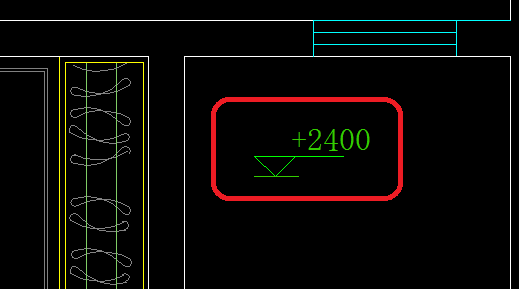
6、在命令輸入h鍵在空格鍵,這是快捷方式。
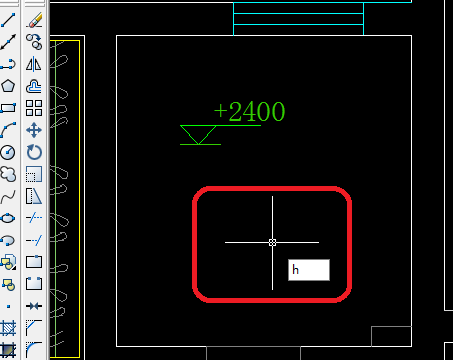
7、在選擇類型為用戶定義,單擊雙向,在間距里輸入300,這里300的意思是300毫米一格,就是天花板是300毫米的。在單擊添加:拾取點。
8、在選擇里面,這里只有在密封的時候才可以哦,選擇好之后單擊空格就出上一步的操作,單擊確定就可以了。
9、如下圖就出300*300 的格子,就是這天花板吊頂了。

10、在從圖庫里復制一些圖過了,在進行標明為鋁扣板吊頂。這就完成了頂面布置。
以上就是關于CAD軟件繪制頂點面布置圖的操作,對于CAD制圖初學入門者來說,這個功能還是需要掌握的,大家要好好練習。

2023-05-11
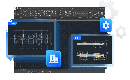
2023-05-09
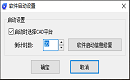
2022-10-24

2022-04-27
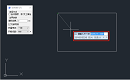
2022-03-14

2021-11-24
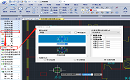
2021-11-17

2021-11-04

2021-10-22

2021-09-22
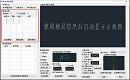
2021-09-10

2021-08-30
